在升级或安装Windows时,您可能会遇到电脑一直卡在正在准备Windows的问题,这可能会让您感到困扰。在本文中,我们将为您介绍如何解决这个问题,以及一些常见的解决方法。无论是通过排除故障还是通过更改设置,都有多种方法可以让您更好地解决这个问题。同时,我们还将为您介绍准备Windows过程需要多久。请继续阅读,了解如何解决电脑一直卡在正在准备Windows的问题。
解决方法:
如果卡了几个小时,说明安装出了问题,需要在其他电脑上用u盘制作一个pe系统:如何制作u盘pe启动盘
1、在电脑上插入u盘,重启按F12或F11或Esc等热键选择进入PE系统,在系统桌面打开“DISM++”软件;
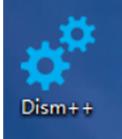
2、在dism++软件主页面上方,点击操作系统,此处以win10为例,win7操作方法是一样的;
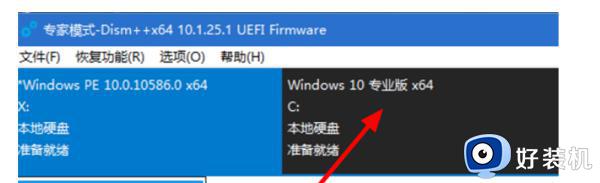
3、点击操作系统之后,会读取系统数据,在页面左侧点击打开“更新管理”;
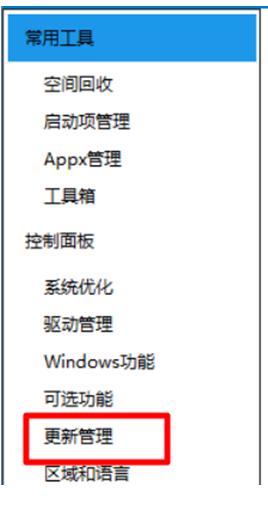
4、在更新管理页面右侧点击“已安装的更新”,然后勾选需要卸载的更新文件;
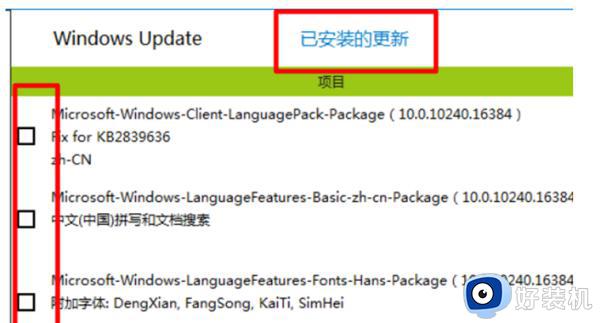
5、点击右下角的“删除”,dism++会自动卸载更新文件;
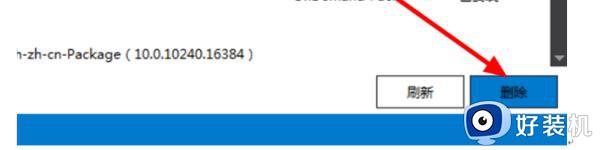
6、将更新补丁卸载之后,重启电脑,操作系统就恢复到安装补丁之前的状态了。
7、如果仍出现不停重启现象,可执行如下操作:点击启动项管理
8、选择服务启动项,服务项-系统服务-Windows Modules Installe.将自动改为手动或禁用,重启计算机,即可正常开机。

以上就是小编给大家带来的一直卡在正在准备windows怎么解决的方法,安装补丁通常几十分钟或者一个小时之内就可以完成,一直卡着不动就要按照上面教程来解决。